项目上线需要部署到阿里云服务器上,由于刚刚申请的阿里云服务器没有项目环境,因此需要进行环境配置和项目部署。在这个过程中也踩到了几个坑,因此记下来供大家参考。
创建用户
参考链接:Ubuntu16.04系统中创建新用户
-
切换为root用户以获取创建用户的权限
$ sudo su -
添加新用户(在本文中用户名为hellocrease)
$ adduser hellocrease根据系统提示输入密码和个人信息即可。
-
查看用户属性
$ cat /etc/passwd
如图,出现hellocrease这一行即代表创建成功。 -
允许该用户以管理员身份执行指令
刚刚创建的用户是无法使用sudo命令的,因此我们需要为其添加相关的权限。
1) 切换到root用户$ su root如果这里提示“su: Authentication failure”,是因为没有给root设置登录密码,解决方法:
1.先切换回用户peng: su peng
2.在给root设置登录密码:sudo passwd root2)修改sudoers文件
$ visudo在“root ALL=(ALL:ALL) ALL”这一行下面加入一行:
hellocrease ALL=(ALL:ALL) ALL修改后的文件如图:

ctrl+o(然后再按enter)保存,ctrl+c取消,ctrl+x退出
3)切换为hellocrease用户$ su hellocrease4)验证修改结果
$ sudo su
出现上图即代表命令执行成功。
安装Nodejs和npm
参考ubuntu 16.04安装node和npm的方法详解(npm官网推荐),在这里我们使用NVM方式安装。
- 安装NVM
$ curl -o- https://raw.githubusercontent.com/nvm-sh/nvm/v0.34.0/install.sh | bash $ export NVM_DIR="$([ -z "${XDG_CONFIG_HOME-}" ] && printf %s "${HOME}/.nvm" || printf %s "${XDG_CONFIG_HOME}/nvm")" $ [ -s "$NVM_DIR/nvm.sh" ] && \. "$NVM_DIR/nvm.sh" # This loads nvm - 检验安装效果
$ command -v nvm
出现上图所示结果即代表nvm安装成功。 - 安装node
$ nvm install 10.16.3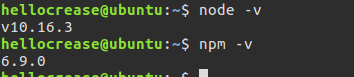
出现上图所示结果即代表node和npm安装成功。
部署项目
-
从github将项目代码拉下来
$ git clone <Your url> -
此时如果直接进行npm install,会出现如下错误:

这是因为我们对文件的权限不够,无法直接写入文件。
我们可以使用管理员权限$ sudo npm install也可以获得文件的权限后再安装
$ sudo chown -R $USER:$(id -gn $USER) /home/hellocrease/laser $ npm install -
由于我们的项目使用了Angular框架,因此需要安装Angular CLI
$ npm install -g @angular/cli -
编译生成
$ ng build --prod # prod表示采用产品模式进行编译 -
使用pm2托管项目
参考PM2托管工具使用详解
服务器上的项目需要保持稳定,即使发生故障项目也要自动重启以提供服务,这时需要托管工具对我们的项目进行托管。PM2正是这样一款工具,可以利用它来简化很多node应用管理的繁琐任务,如性能监控、自动重启、负载均衡等,而且使用非常简单。$ npm install -g pm2 $ pm2 start app.js
此时项目正常提供服务,我们的项目在服务器上部署完毕。
其他问题
- 如果项目部署好但在浏览器中无法访问,有可能是阿里云服务器的端口没有开放,需要联系服务提供商申请开放端口
